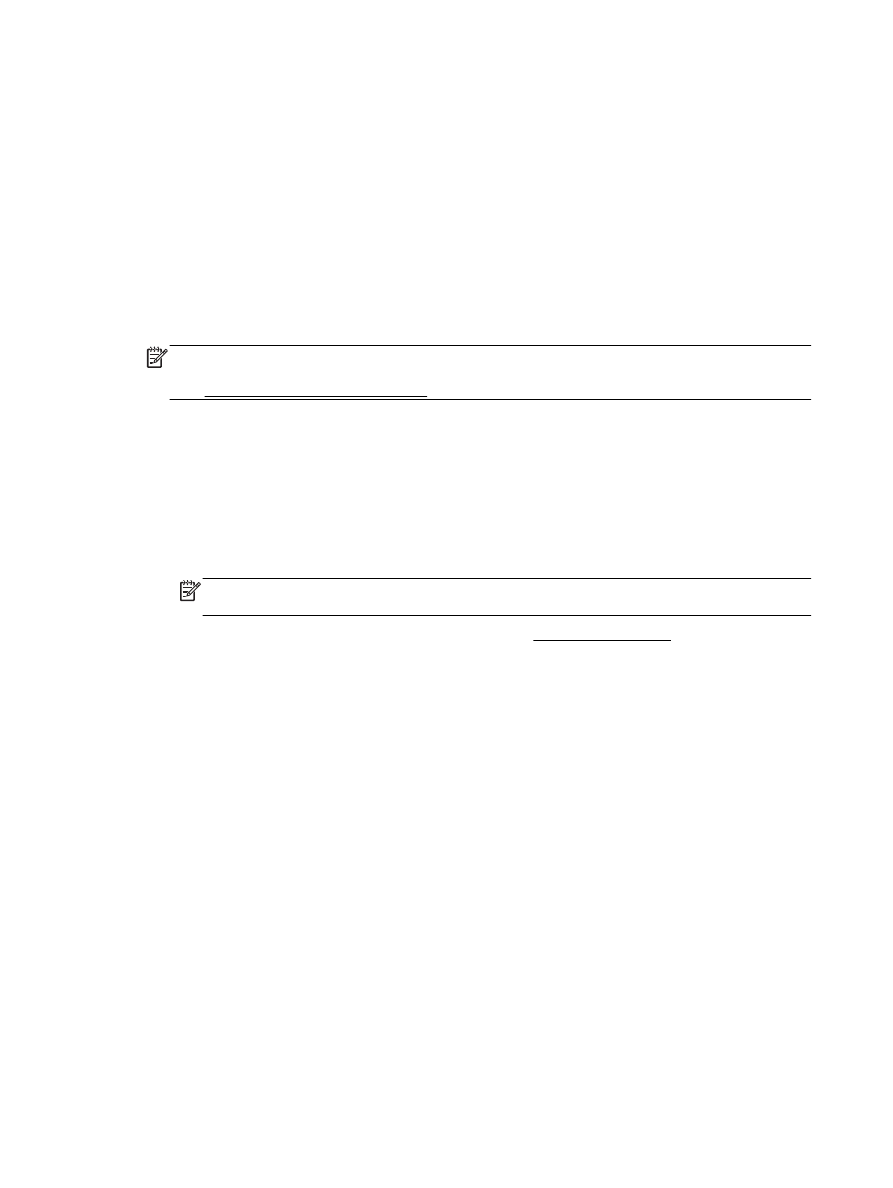
Tlač na obe strany (duplexná tlač)
Pomocou mechanizmu na automatickú obojstrannú tlač (duplexor) možno automaticky tlačiť na obe
strany hárka papiera.
Obojstranná tlač (Windows)
1.
V softvéri vyberte položku Tlačiť.
2.
Skontrolujte, či je vybraná tlačiareň.
3.
Kliknite na tlačidlo, ktoré otvorí dialógové okno Properties (Vlastnosti).
V závislosti od softvérovej aplikácie sa toto tlačidlo môže nazývať Vlastnosti, Možnosti,
Inštalácia tlačiarne, Vlastnosti tlačiarne, Tlačiareň, alebo Predvoľby.
POZNÁMKA: Ak chcete upraviť nastavenia tlače pre všetky tlačové úlohy, vykonajte zmeny v
softvéri tlačiarne HP dodanom s tlačiarňou. Ďalšie informácie o softvéri tlačiarne HP nájdete v
časti Nástroje na spravovanie tlačiarne.
4.
Vyberte príslušné možnosti.
●
Na karte Rozloženie vyberte orientáciu Na výšku alebo Na šírku a vyberte položku Otočiť
po dĺžke alebo položku Otočiť po šírke z rozbaľovacieho zoznamu Obojstranná tlač.
●
Na karte Papier a kvalita vyberte v rozbaľovacom zozname Médiá v časti Výber zásobníka
vhodný druh papiera a potom v časti Nastavenia kvality vyberte príslušnú kvalitu tlače.
●
Kliknite na tlačidlo Rozšírené v časti Papier a výstup a z rozbaľovacieho zoznamu Veľkosť
papiera vyberte príslušnú veľkosť papiera.
POZNÁMKA: Ak zmeníte položku Veľkosť papiera, ubezpečte sa, že ste vložili správny
papier a na ovládacom paneli tlačiarne nastavili príslušnú veľkosť papiera.
Informácie o ďalších možnostiach tlače nájdete v časti Tipy na úspešnú tlač.
5.
Kliknutím na tlačidlo OK spustite tlač.
Obojstranná tlač (OS X)
1.
V ponuke File (Súbor) softvéru vyberte položku Print (Tlačiť).
2.
V dialógovom okne Print (Tlač) vyberte z kontextovej ponuky položku Layout (Rozloženie).
3.
Vyberte požadovaný typ väzby pre obojstranne vytlačené strany a potom kliknite na položku
Print (Tlačiť).